登錄我兒子的蘋果帳戶很難。給出消息的驗證失敗。此Apple ID不活動'。幾天前開始。在此之前工作正常。如果我嘗試重置密碼,請獲取相同的消息。 ”
您是否遇到過這樣的問題 - 驗證失敗了。這個Apple ID並不活躍。在您的iPhone,iPad或iPod Touch上?在Apple支持社區中,許多Apple用戶抱怨說,他們對此Apple ID遇到問題並不活躍。 “這個Apple ID不活躍”是什麼意思?這意味著您的Apple ID是錯誤的。如何擺脫消息?本文揭示了為什麼彈出此消息以及如何修復此消息“這個Apple ID不活躍”。
當您遇到消息“驗證失敗。此Apple ID不活躍”時,可能會令人沮喪和令人困惑。此錯誤消息表明您的Apple ID是暫時或永久禁用的。您的Apple ID對於訪問各種服務至關重要,包括App Store,iCloud和Apple Music。沒有活動的Apple ID,您與Apple服務的互動將受到限制。就像擁有獨傢俱樂部的會員卡一樣;沒有它,您會錯過所有的好處和特權。
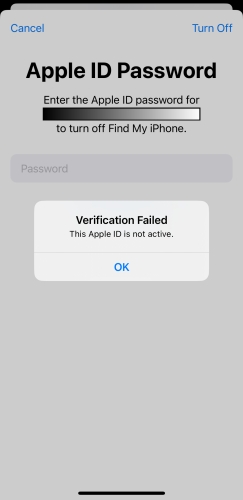
發生此錯誤的常見場景
嘗試登錄到iPhone和iPad等新的Apple設備
訪問iCloud服務,例如郵件,驅動器和照片
從應用商店下載並安裝應用程序
使用您的Apple ID進行購買
第2部分。為什麼說此Apple ID不活躍?
問題 - 驗證失敗。這個Apple ID並不活躍。 - 可能是由於多種原因而造成的。以下是iPhone,iPad或iPod Touch上問題的可能原因。
原因1。您的Apple ID已鎖定或禁用。
如果您或其他人錯誤地輸入密碼或其他帳戶信息過多,則出於安全原因,您的帳戶將自動鎖定。然後,當您輸入密碼以登錄Apple ID時,您會發現此問題。
原因2。您使用二手iPhone或iPad。
如果您購買二手iPhone或iPad,則需要刪除以前的Apple ID,以登錄Apple ID。當您未能成功登錄別人的Apple ID時,可能會因此錯誤而提示您。
原因3。您違反了蘋果的條款和條件。
如果您違反了Apple的用戶條款和條件,那麼您的Apple ID將處於異常狀態。然後,您將無法在iPhone,iPad或其他Apple設備上登錄Apple ID。您將被提示,此Apple ID不活躍。
第3部分。如何修復'驗證失敗。這個Apple ID並不活躍。
當您看到一條消息時,說“驗證失敗”。這個Apple ID並不活躍。在iPhone或iPad上,您可以嘗試按照以下步驟擺脫此消息。
解決方案1。重新啟動iPhone
如果提示您使用“此Apple ID不活動”或“驗證”失敗。此Apple ID不活動',重新啟動iPhone可能是您可以嘗試解決問題的措施。
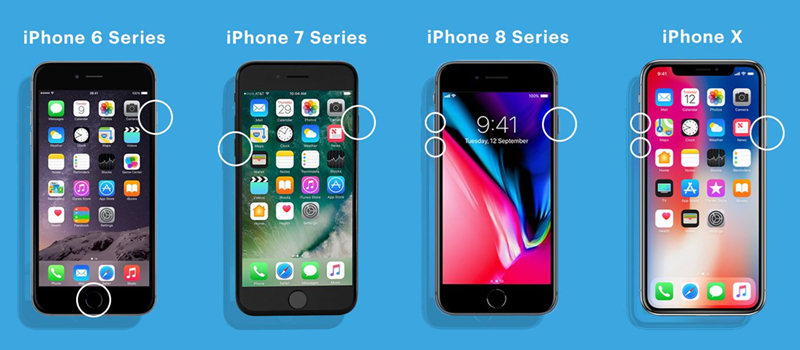
對於iPhone X和以後
按住音量和側面按鈕,直到出現電源滑塊。拖動滑塊以關閉設備,然後按下並握住側面按鈕,打開設備。
對於iPhone 6、7、8和SE(第二代或第三代)
按住側面按鈕,直到出現電源幻燈片。將滑塊拖動以關閉設備,然後按住側面按鈕以重新打開設備。
對於iPhone SE(第一代)或更早
按並按住頂部按鈕,直到出現電源的滑塊。拖動滑塊以關閉設備,然後按下並握住側面按鈕來打開設備。
解決方案2。重置Apple ID密碼
消息說“此Apple ID不活躍”的消息由不正確的密碼產生。在這種情況下,您可以轉到iPhone並重置Apple ID密碼。
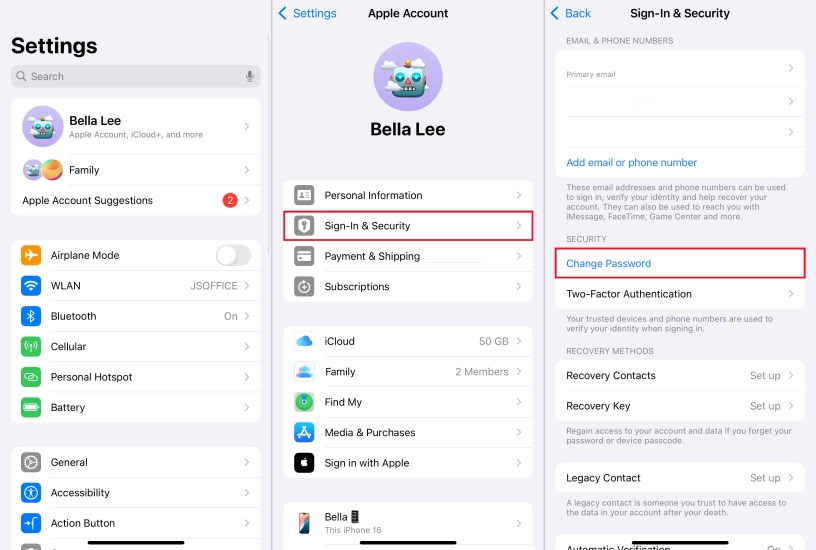
步驟1。前往設置>您的Apple ID名稱,然後點擊密碼和安全性。
步驟2。選擇更改密碼並輸入新密碼。
步驟3。再次輸入您的新密碼以確認。
解決方案3。啟用兩因素身份驗證
兩因素身份驗證增加了額外的安全性,這使得未經授權的用戶更難訪問您的帳戶,從而減少了與帳戶相關的問題的可能性。
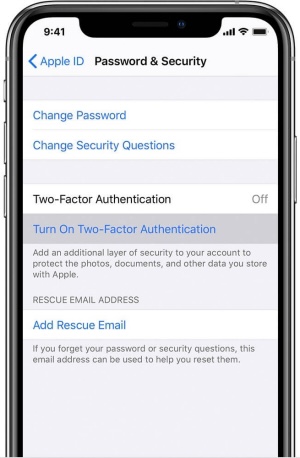
步驟1。啟動設定在iPhone上應用程序,然後點擊您的Apple ID名稱。
步驟2。輕敲登錄和安全>兩因素身份驗證。
步驟3。轉到啟用兩因素身份驗證。
解決方案4。到處登錄Apple ID
當您提示“此Apple ID不活躍”時。在iPhone上,您可以嘗試從各地登錄Apple ID。然後,您可以在設備上再次使用Apple ID。
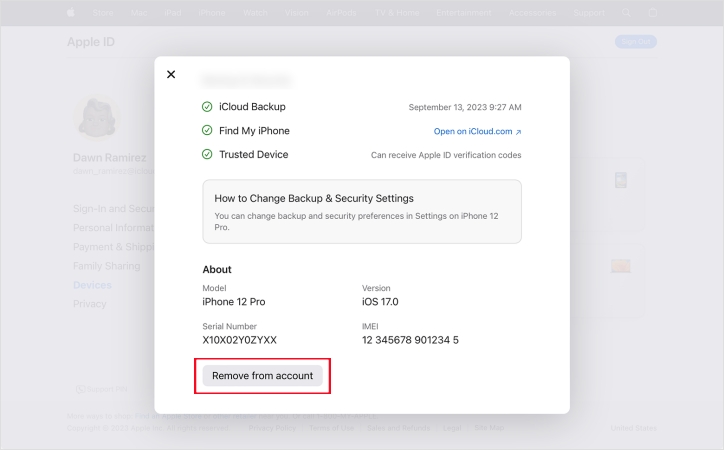
步驟1。打開appleid.apple.com在您的設備上,然後輸入您的Apple ID和密碼以登錄。
步驟2。切換到裝置標籤和查看與您的帳戶關聯的設備的詳細信息。
步驟3。選擇一個設備,然後單擊從帳戶中刪除按鈕可登錄您的Apple ID。
解決方案5。檢查iCloud系統狀態
最好檢查Apple系統狀態以查看您的所有系統是否正常工作。要解決問題,請轉到iCloud系統狀態並查看您的Apple ID狀態。
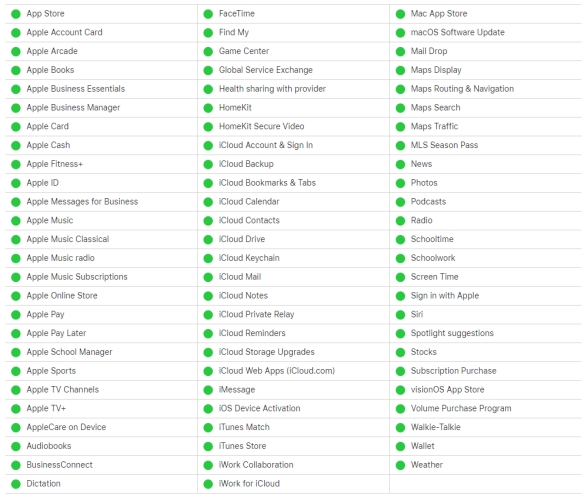
步驟1。打開瀏覽器並導航到蘋果系統狀態。
步驟2。仔細檢查iPhone的Apple系統狀態。
解決方案6。簽署Apple ID並再次登錄
如果您試圖關閉查找我的iPhone,並且會彈出一條消息,說“這個Apple ID不活躍”,那麼您可以在iPhone上簽名並再次登錄Apple ID。
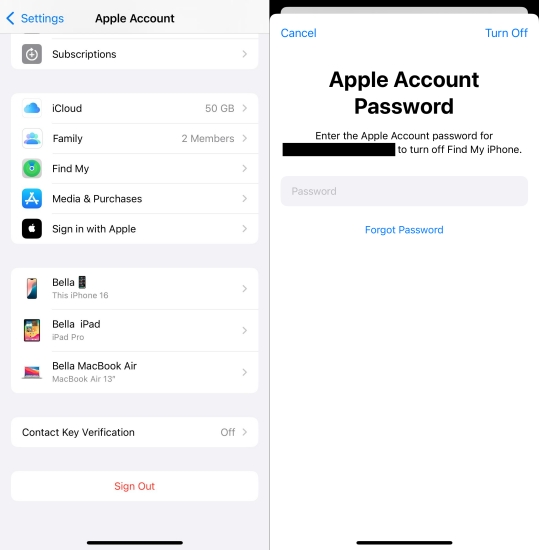
步驟1。輕敲設置>您的Apple ID名稱然後向下滾動以敲擊登出。
步驟2。輸入您的Apple ID密碼並點擊關閉。
步驟3。點擊登錄,然後再次點擊它以確認。
解決方案7。重置網絡設置
網絡中存在不穩定,所有通信都被打破了。當iPhone處於較差的網絡環境中時,您將無法使用Apple ID登錄。
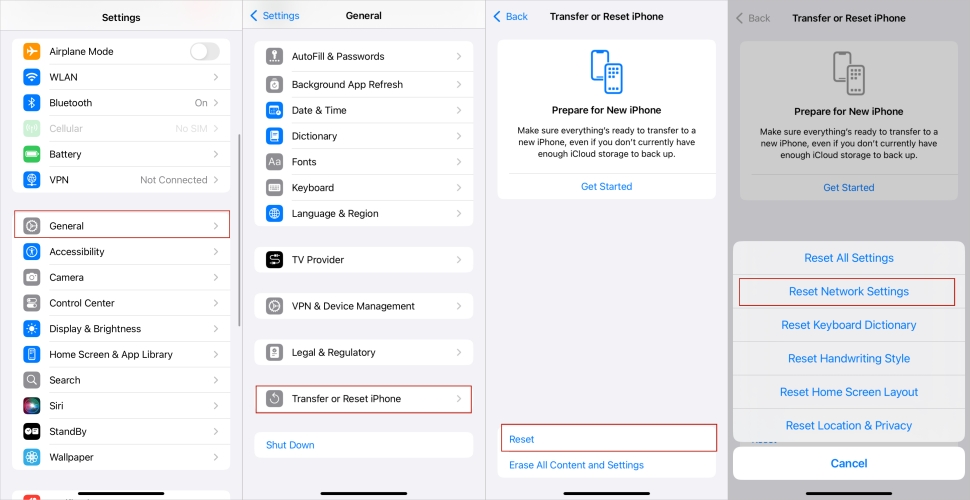
步驟1。在設定iPhone,點擊一般>轉移或重置iPhone。
步驟2。選擇重置,然後點擊重置網絡設置。
步驟3。輸入屏幕鎖密碼並點擊重置網絡設置。
解決方案8。在iPhone上更新iOS
iOS版本導致一條消息出現在您的iPhone上。當您的iPhone運行舊版本的iOS時,您可以將iPhone更新為最新版本。
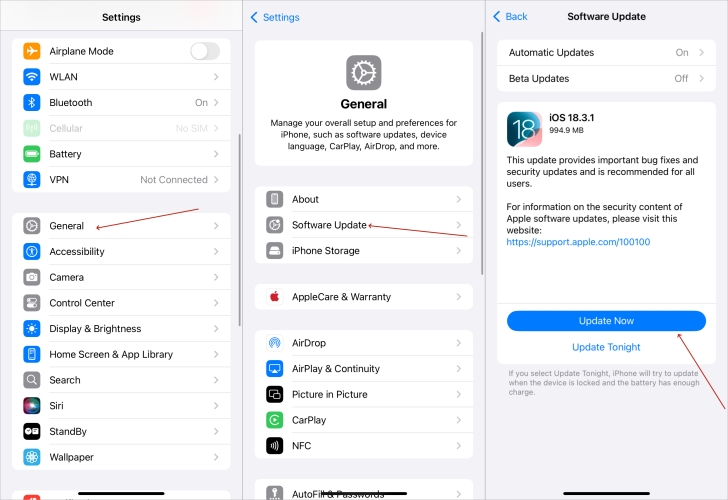
步驟1。定位設定在您的iPhone上並點擊一般>軟件更新。
步驟2。輕敲下載並安裝下載更新。
步驟3。輸入屏幕鎖密碼,然後點擊立即安裝。
解決方案9。恢復Apple ID,inforgot.apple.com
當您的Apple ID由於未知原因而無效時,您可以將其恢復到Iforgot.apple.com。僅需幾個步驟即可使您的Apple ID再次處於活動狀態。
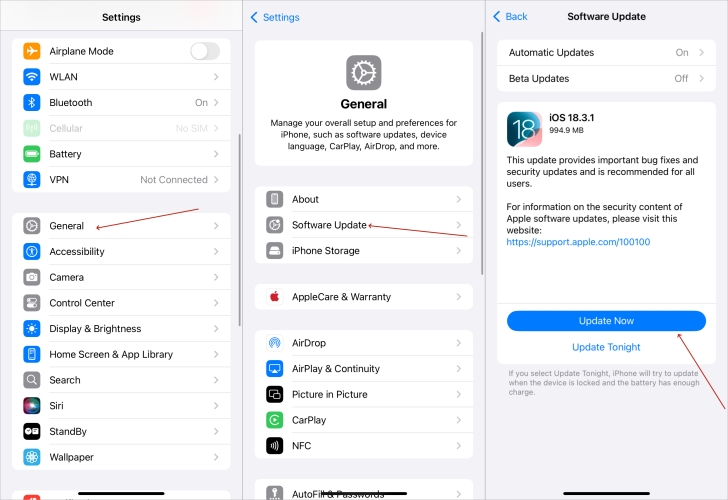
步驟1。導航到iforgot.apple.com在您的設備上,輸入您的電子郵件地址或電話號碼。
步驟2。在圖像中輸入字符,然後單擊繼續按鈕。
步驟3。輸入您與Apple ID一起使用的電話號碼,然後單擊繼續按鈕。
步驟4。輕敲允許在Apple設備上顯示的通知中,輸入屏幕密碼。
步驟5。返回到您的計算機,並按照屏幕上的指示恢復您的Apple ID。
解決方案10。聯繫蘋果支持
如果嘗試在嘗試上述步驟後仍然存在問題,那麼該是時候聯繫Apple支持了。在聯繫支持以更快的分辨率時,請使用您的Apple ID電子郵件,設備信息和任何錯誤消息。

第4部分。此Apple ID的最終解決方案不活躍
仍然無法修復“此Apple ID不活動”嗎?在這種情況下,請考慮使用Magfone iPhone Unlocker等第三方工具。當您想在iPhone,iPad或iPod Touch上解決Apple ID相關的問題時,Magfone iPhone Unlocker是一個不錯的選擇。這將幫助您完全從iPhone中刪除Apple ID,然後您可以輸入Apple ID憑據以再次登錄並正常使用iPhone。
Magfone iPhone Unlocker旨在專門用於iPhone,iPad和iPod Touch,以幫助您解決各種問題。它不僅可以在不同情況下刪除各種屏幕鎖,還可以刪除屏幕時間密碼和MDM限制。這是該過程的詳細分解,因此您可以繼續進行。
步驟1將iPhone連接到計算機並打開Magfone
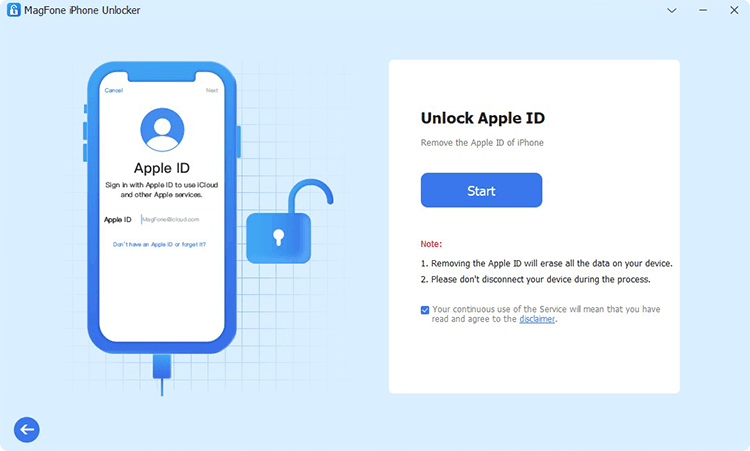
首先通過USB電纜將iPhone連接到計算機。之後,在計算機上打開Magfone iPhone Unlocker,然後在主界面上選擇Unlock Apple ID選項,然後單擊“開始”按鈕。
步驟2下載並驗證固件軟件包
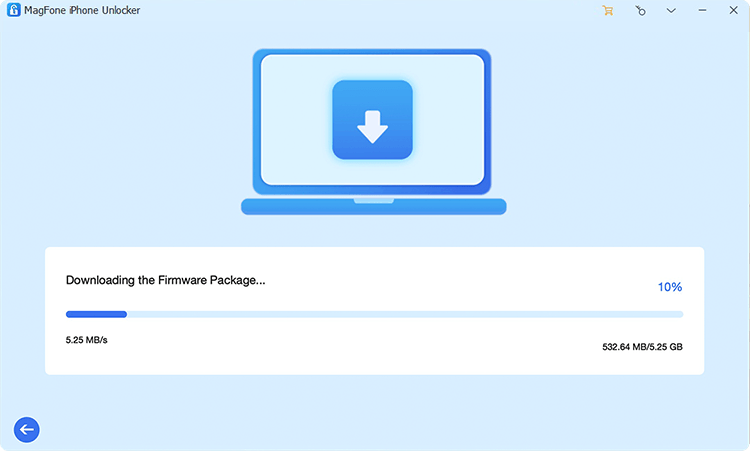
檢查軟件上顯示的iPhone的設備信息。確保信息正確。如果有任何錯誤,您可以手動糾正它。然後單擊下載按鈕以下載固件。
步驟3開始修復此Apple ID不活動
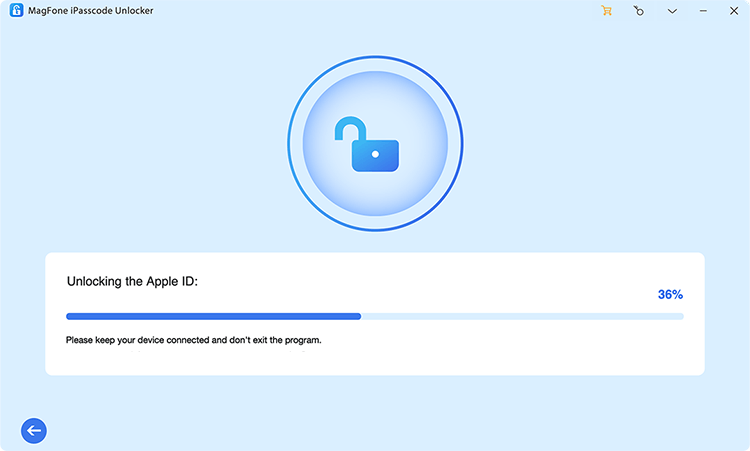
完成固件下載時,您可以單擊“解鎖”按鈕。 Magfone iPhone Unlocker將幫助您在iPhone上修復“此Apple ID不活躍”。等待一段時間,然後將設備連接到計算機。
第5部分。關於iPhone的常見問題解答此Apple ID不活動
Q1。如何激活iPhone上的Apple ID?
A1:當您的Apple ID失活後,您可以在iPhone上重置Apple ID的密碼。然後,這將使您的Apple ID激活。
Q2。如何使用Apple ID激活iPhone?
A2:如果您還記得Apple ID密碼,則可以使用Apple ID激活iPhone。您只需要在iPhone上輸入原始的Apple ID和密碼即可。
Q3。如何解鎖Apple ID激活?
A3:要解鎖Apple ID激活,您可以訪問iCloud.com並使用Apple ID憑據登錄。然後,您可以使用Apple ID激活鎖定設備並選擇它。繼續單擊卸下此設備以解鎖Apple ID激活。
第6部分。結論
如果您正在尋找修復“此Apple ID不活動”的“此Apple ID”,則可以使用本文中介紹的方法。使用Magfone iPhone Unlocker可能是幫助您解決此錯誤的最簡單,最快的方法。在這裡,如果您想在iPhone上有效地解決此問題,則可以嘗試使用Magfone iPhone Unlocker。
